이번 iOS 18 업데이트 후에 다양한 기능이 추가되었습니다. 추가된 기능들 중에 재미있는 기능 2가지를 소개해 드리고자 합니다. 음성 단축어 기능과 눈 추적 기능입니다. 사용자의 편리성이 더욱 좋아지는 다양한 기능들이 추가되어 매우 반갑습니다. 음성 단축어 기능은 비상상황에서 음성으로 조명을 켜거나 비상 전화를 걸을 수 있을 것 같습니다. 눈 추적 기능 같은 경우는 손을 사용하지 못하는 상황에서 눈동자의 움직임 만으로 폰을 제어할 수 있다는 점에서 활용할 수 있는 상황이 많을 것으로 예상됩니다.

음성 단축어 기능
자주 사용하는 기능들을 음성으로 명령할 수 있게 설정하는 기능입니다. 다른 작업중이러도 '음성 단축어 설정' 해두면 바로 기능이 시작됩니다. 카메라를 켜거나 손전등, 홈 화면으로 가기 등 실용적인 단축어가 많이 있으니 원하는 기능을 음성 단축어로 등록해 두면 유용할 것 같습니다.
1. 설정 > 손쉬운 사용 > 음성 단축어 > 음성 단축어 설정

2. 계속 > 동작 선택 > 카메라 선택
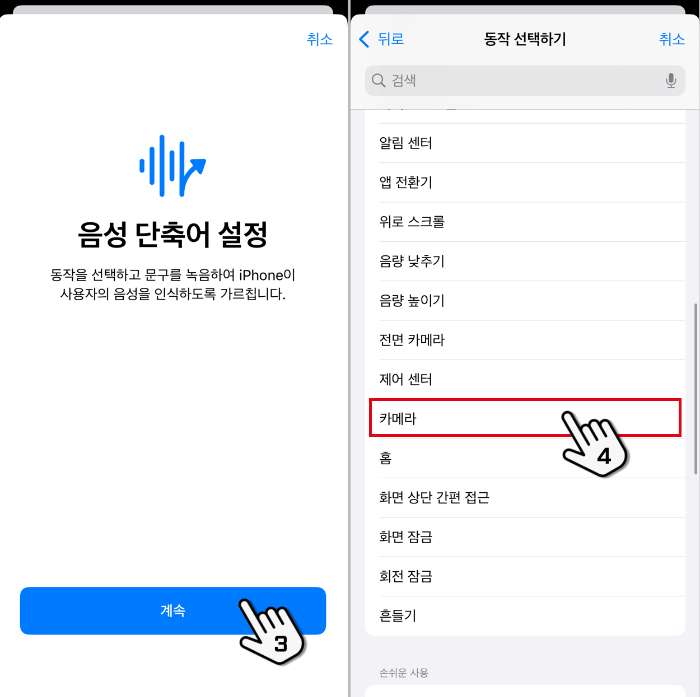
3. 음성 단축어 설정 > 계속
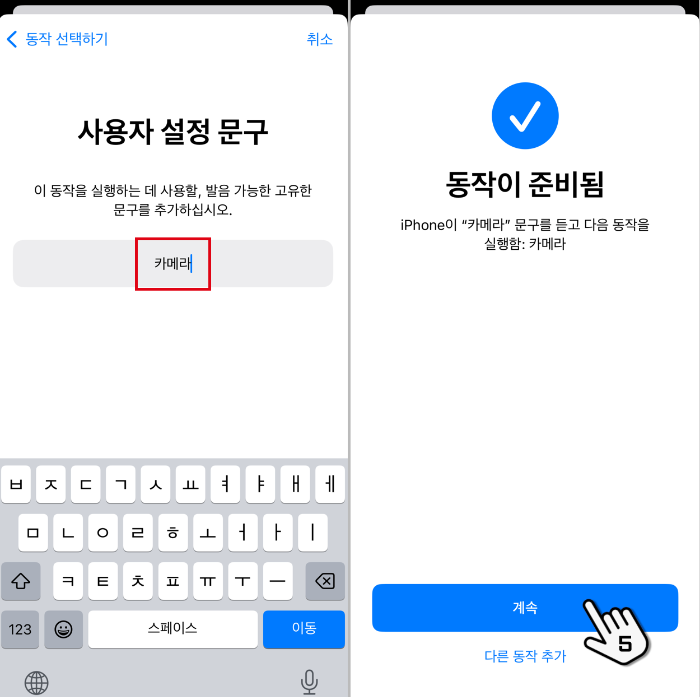
4. 음성 단축어 동작 등록 완료 > 카메라 외치면 카메라가 자동으로 켜집니다.

눈 추적 기능
추가된 기능 중에 재미난 기능 중 한 가지는 눈 추적 기능입니다. 유저가 손으로 터치 하지 않고 눈으로 일정시간을 바라보면 터치 기능을 하는 장식입니다. 설정에서 눈 추적 기능을 켜고 화면을 따라 움직이는 점을 따라 시선을 움직이는 과정을 거쳐 유저의 시선 처리를 수집한 후에 기능을 사용할 수 있습니다. 생각보다 오랜 시간 쳐다보고 있어야 터치가 돼서 불편감은 있지만 신기하긴 하네요.
1. 설정 > 손쉬운 사용 > 눈 추적
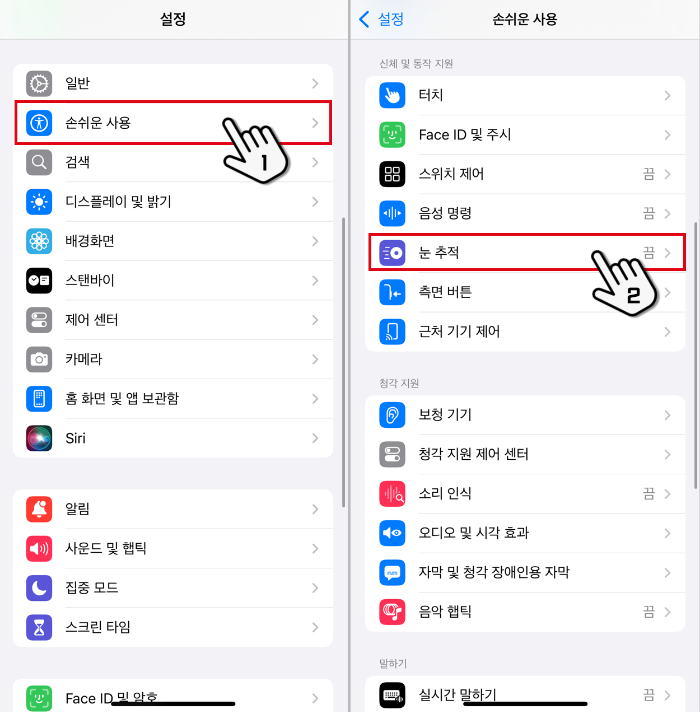
2. 눈 추적 켜기 > 눈 추적 기록 > 추적 활성화

'모바일 > 아이폰기능' 카테고리의 다른 글
| 아이폰 초기화 한번에 공장 초기화 (2) | 2024.11.07 |
|---|---|
| 아이폰 통화 녹음 기능 언제부터 가능할까? (1) | 2024.09.21 |
| 아이폰 메모장에서 스티커 만든 후 인스타그램 스토리에 사용하는 법 (3) | 2024.09.19 |
| 아이폰에서 꺼야하는 설정 세팅 방법 (2) | 2024.09.12 |
| 아이폰 꿀팁 바탕화면에 사이트 바로가기 만들기 (책갈피 기능) (2) | 2024.08.17 |



